Las mejores formas de compartir y exportar tus dashboards en Tableau
El número de organizaciones empresariales que aprovechan la visualización interactiva de datos para obtener información sobre grandes cantidades de datos sigue aumentando. Una de las herramientas de software de visualización de datos populares entre las empresas es Tableau.

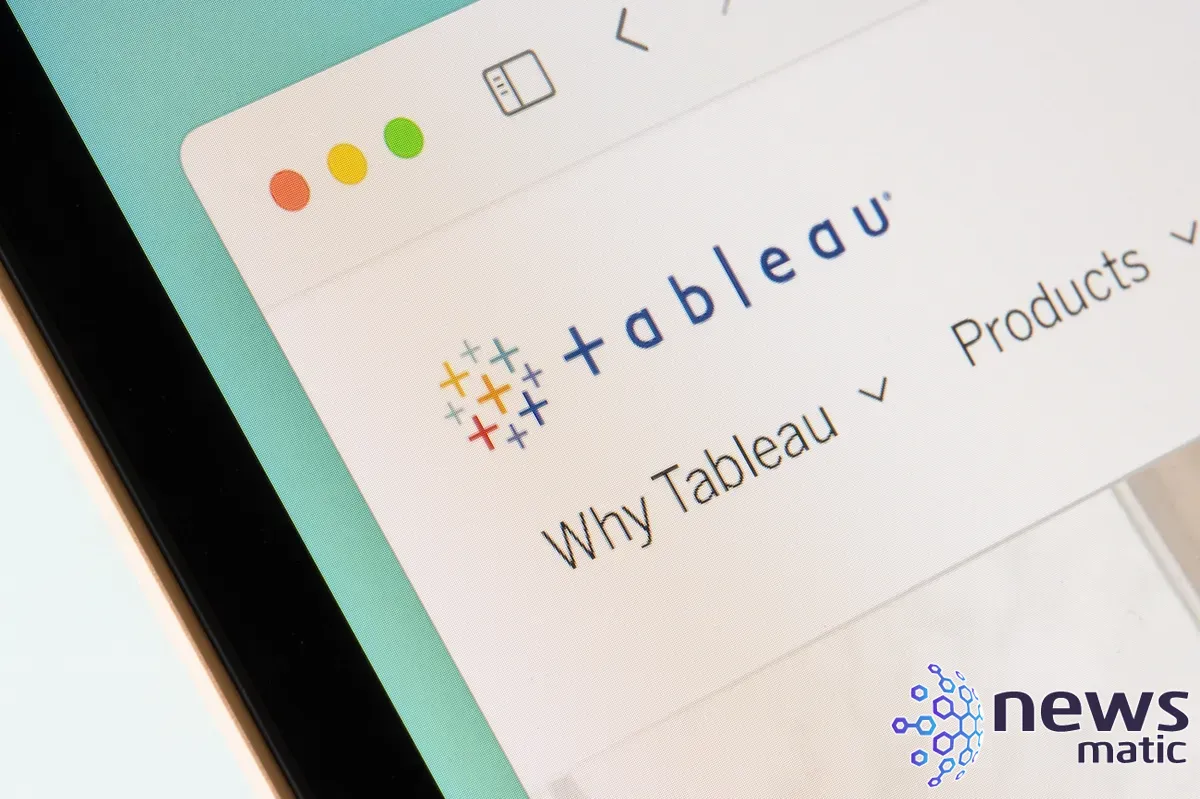
Con Tableau, las empresas con un alto volumen de datos para ordenar encuentran más fácil comprender sus datos, reconocer nuevos patrones y tomar buenas decisiones comerciales basadas en los indicadores proporcionados por el software. Sin embargo, hay una creciente preocupación por las mejores formas de compartir el panel de Tableau.
Destacaremos las diferentes formas en que puedes compartir tu panel de Tableau y los pros y contras de cada método para que puedas elegir el mejor método para tu organización.
Compartir un panel de Tableau a través del Servidor o la Nube
Una de las formas en que los usuarios pueden compartir su panel de Tableau es publicándolo en Tableau Server o Tableau Cloud. A continuación se muestran los pasos.
1. Inicia Tableau en el escritorio o en un navegador web, ve a Servidor y haz clic en Iniciar sesión (Figura A). Puedes elegir Tableau Server o Tableau Online (Nube). Para el servidor, ingresa el nombre o dirección de tu servidor de Tableau. Si eliges Tableau Online, ingresa tu nombre de usuario y contraseña para iniciar sesión.
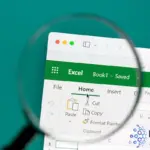 Cómo eliminar filas en blanco en Excel sin destruir datos (tutorial)
Cómo eliminar filas en blanco en Excel sin destruir datos (tutorial)Figura A
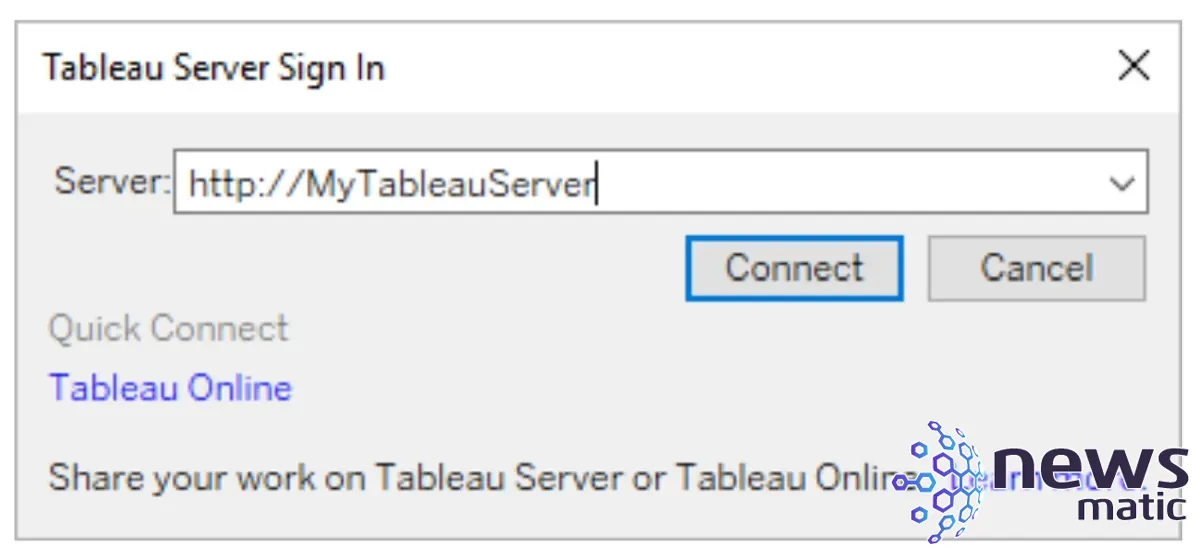
2. Una vez dentro, haz clic en Servidor. En el menú desplegable, haz clic en Publicar libro de trabajo (Figura B).
Figura B
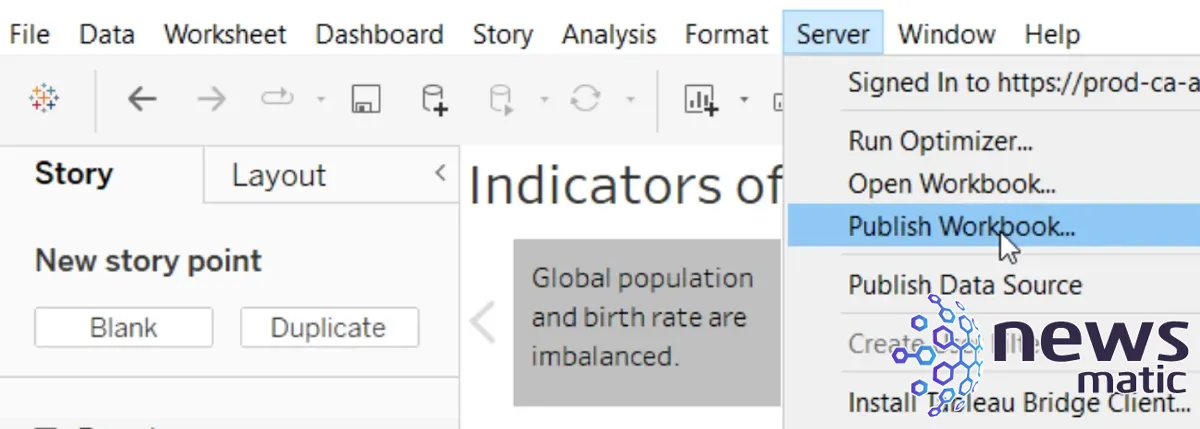
3. Selecciona el proyecto que deseas publicar en el cuadro de diálogo Publicar libro de trabajo.
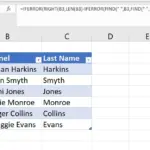 Cómo usar Flash Fill y Power Query para analizar datos en Microsoft Excel
Cómo usar Flash Fill y Power Query para analizar datos en Microsoft Excel4. Dale un nombre al libro de trabajo que deseas publicar o publícalo sobre uno existente.
5. Para agregar características de seguridad adicionales a tu libro de trabajo, ve a Autenticación y selecciona Permitir acceso para actualizar o Incrustar contraseña.
6. Una vez completados los pasos anteriores, haz clic en el botón Publicar y listo (Figura C).
Figura C
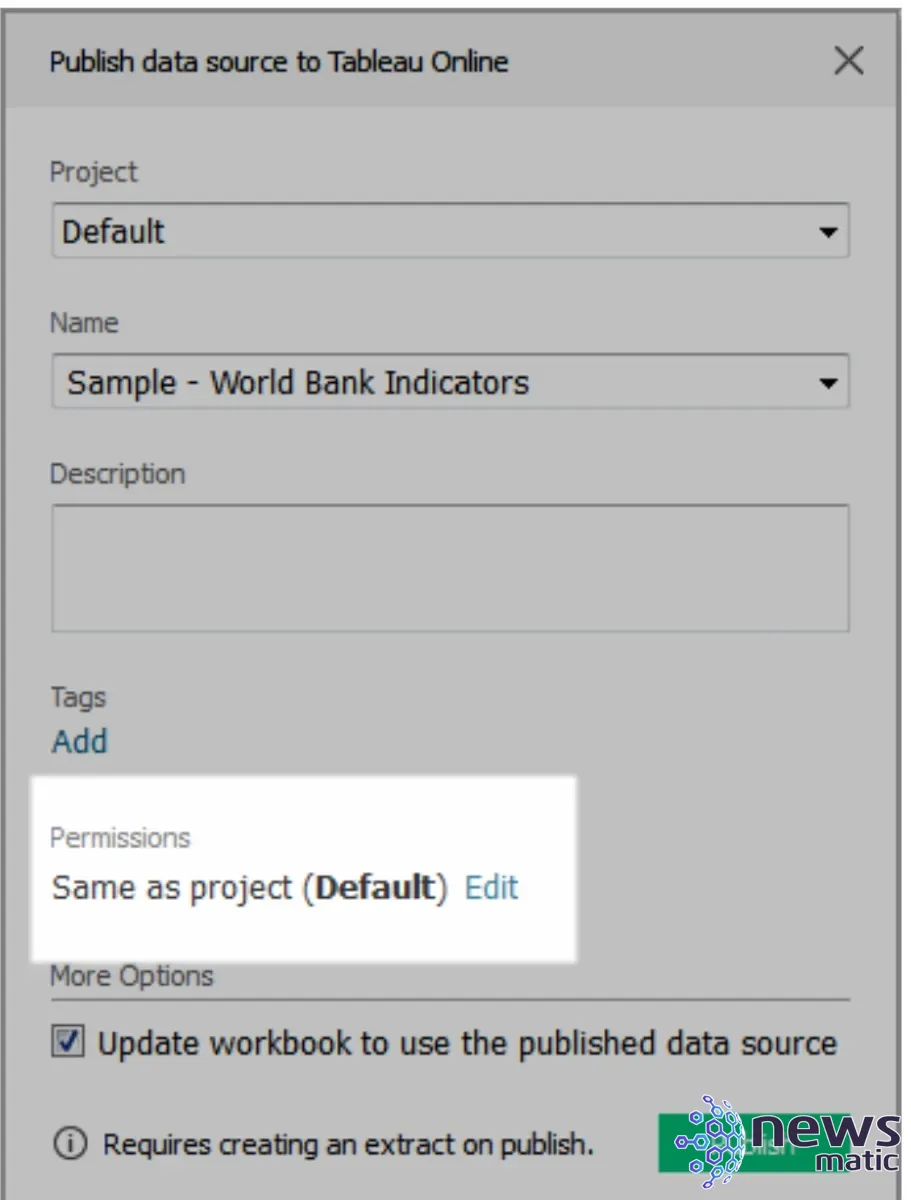
Compartir y exportar como PDF
Sigue los pasos a continuación para compartir los paneles de Tableau como documentos PDF.
 Cómo ocultar o suprimir valores cero en Excel: Configuración
Cómo ocultar o suprimir valores cero en Excel: Configuración1. En el panel, ve a Archivo. Si deseas ajustar los parámetros de impresión, ve a Configurar página. De lo contrario, pasa al paso 2.
2. En el menú Archivo, haz clic en Imprimir en PDF.
3. En el cuadro de diálogo que aparece, configura el rango de impresión (Figura D). Puedes elegir imprimir el libro de trabajo completo, solo la hoja activa o hojas seleccionadas.
Figura D
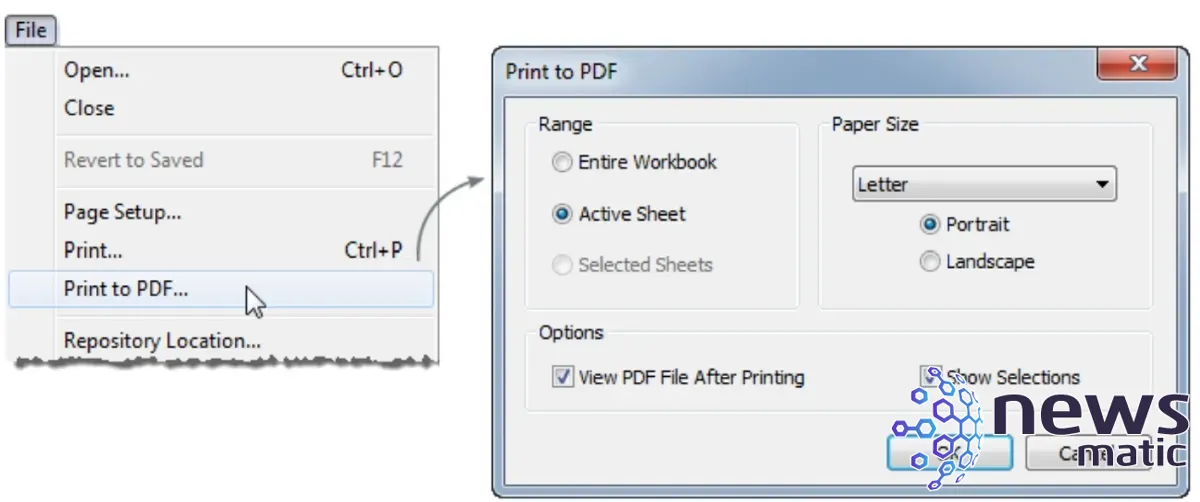
4. Elige el tamaño de papel y la orientación que mejor se adapte a los datos que deseas imprimir.
 Las mejores herramientas de migración de datos para empresas: Comparativa y guía del 2023
Las mejores herramientas de migración de datos para empresas: Comparativa y guía del 20235. Haz clic en Aceptar, luego elige la carpeta donde quieres guardar el PDF y haz clic en Guardar.
Compartir y exportar como PPT
También puedes exportar tu panel de Tableau como una presentación de PowerPoint. Los pasos son similares a los que seguimos en la opción de PDF.
1. Haz clic en Archivo.
2. En el menú desplegable, selecciona Exportar como PowerPoint.
3. Si no deseas exportar todas las hojas a PPT, selecciona las que deseas incluir en la presentación.
4. Después de hacer tu selección, haz clic en Aceptar para guardar.
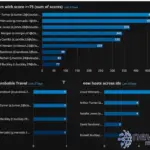 LogRhythm vs Splunk: Comparación de características
LogRhythm vs Splunk: Comparación de característicasCompartir y exportar como un enlace de panel
Sigue los pasos a continuación para generar y compartir el enlace de tu panel con otros usuarios.
1. Abre el menú Acciones para el contenido que deseas compartir.
2. Haz clic en Compartir en la lista de elementos del menú.
3. Si ya tienes los nombres de usuario de las personas con las que deseas compartir tus datos, simplemente agrega sus nombres en el cuadro. De lo contrario, pasa al siguiente paso y elige el enlace.
4. En la parte inferior se mostrará un cuadro de diálogo con el código incrustado y el enlace.
5. Haz clic en el botón Copiar enlace para compartirlo por correo electrónico u otro método (Figura E).
 Arc browser: Un navegador personalizado y privado para una experiencia multitarea
Arc browser: Un navegador personalizado y privado para una experiencia multitareaFigura E
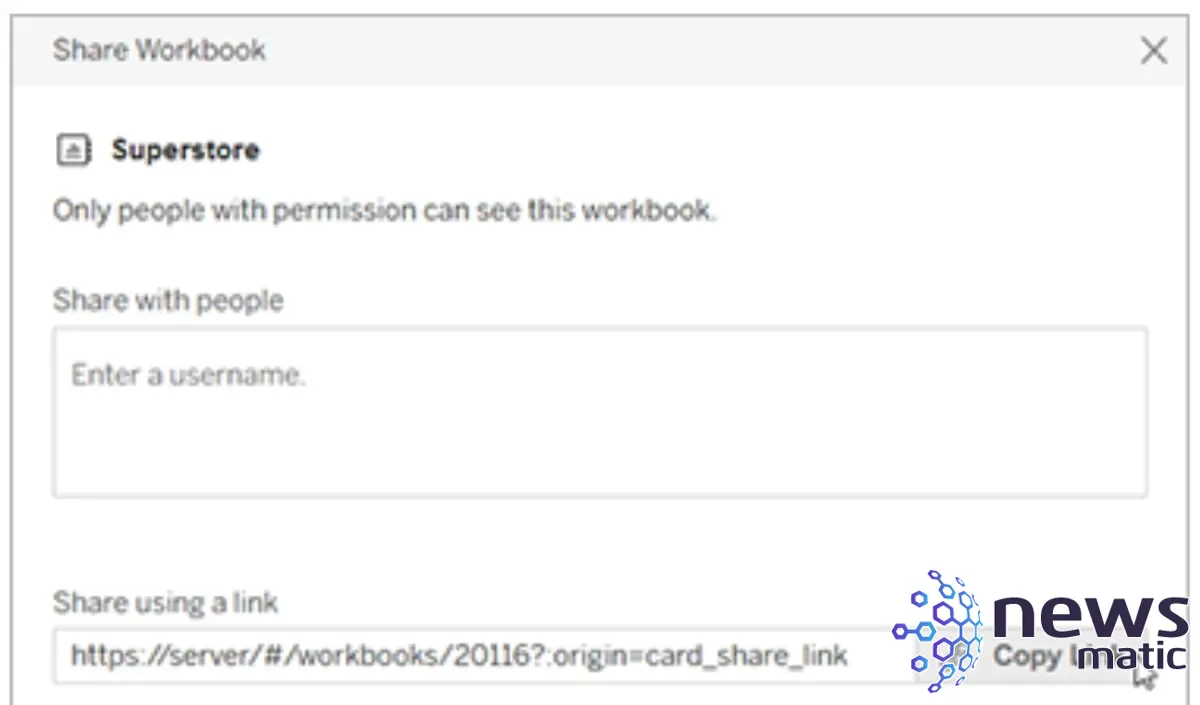
Compartir como tabla cruzada (archivos Excel o CSV)
Para compartir tu panel como archivo Excel o CSV, repite los pasos de las opciones de exportación anteriores y selecciona Exportar como tabla cruzada a Excel. El archivo se exportará en formato Excel o CSV.
Entendiendo los paneles de Tableau
Los paneles de Tableau son la interfaz principal donde se muestran todos los análisis activos y las plantillas de datos. El panel de Tableau organiza y representa diferentes datos de muchas hojas de cálculo en un solo espacio. El panel te ofrece opciones para filtrar las comparaciones y visualizaciones de datos a partir de una gran cantidad de información.
Una de las características más importantes del panel de Tableau es que muestra los datos de manera responsive y se puede compartir fácilmente con otros usuarios en varios formatos.
Características clave del panel de Tableau
A continuación se muestran algunas de las características importantes del panel de Tableau que debes conocer.
 Cómo verificar el recuento de palabras en Google Docs
Cómo verificar el recuento de palabras en Google DocsResaltar en el panel
En el panel de Tableau, los usuarios pueden resaltar elementos específicos para una mejor visualización utilizando el botón de Resaltar en la barra de herramientas (Figura F). Una vez activada esta función, los usuarios pueden elegir resaltar algunos de los datos que desean resaltar o resaltar todos los campos.
Figura F
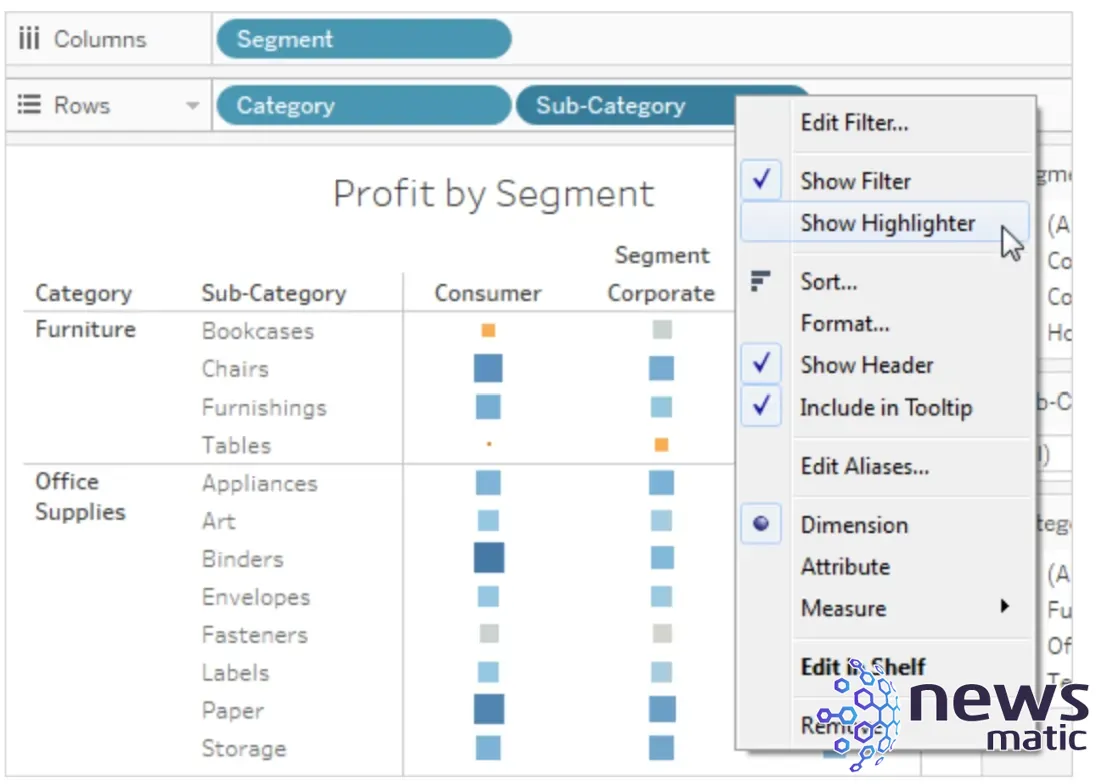
Con esta función de resaltado, los usuarios pueden llamar fácilmente la atención sobre áreas de interés particular en el panel con los colores de su elección. Además, los usuarios pueden utilizar la herramienta de resaltado para buscar datos destacados en contexto o incluso crear una acción de resaltado avanzada.
Filtrado en el panel
La función de filtrado permite a los usuarios especificar qué datos se muestran en la vista del panel (Figura G). Los usuarios también tienen la flexibilidad de personalizar cada filtro según el tipo de datos en la vista. Pueden elegir entre varias opciones, como mostrar los filtros como casillas de verificación de selección múltiple, botones de opción de selección única, listas desplegables y más.
Figura G
 ¡Obtén Microsoft Office Pro Plus 2021 y Windows 11 Pro por solo $49.97!
¡Obtén Microsoft Office Pro Plus 2021 y Windows 11 Pro por solo $49.97!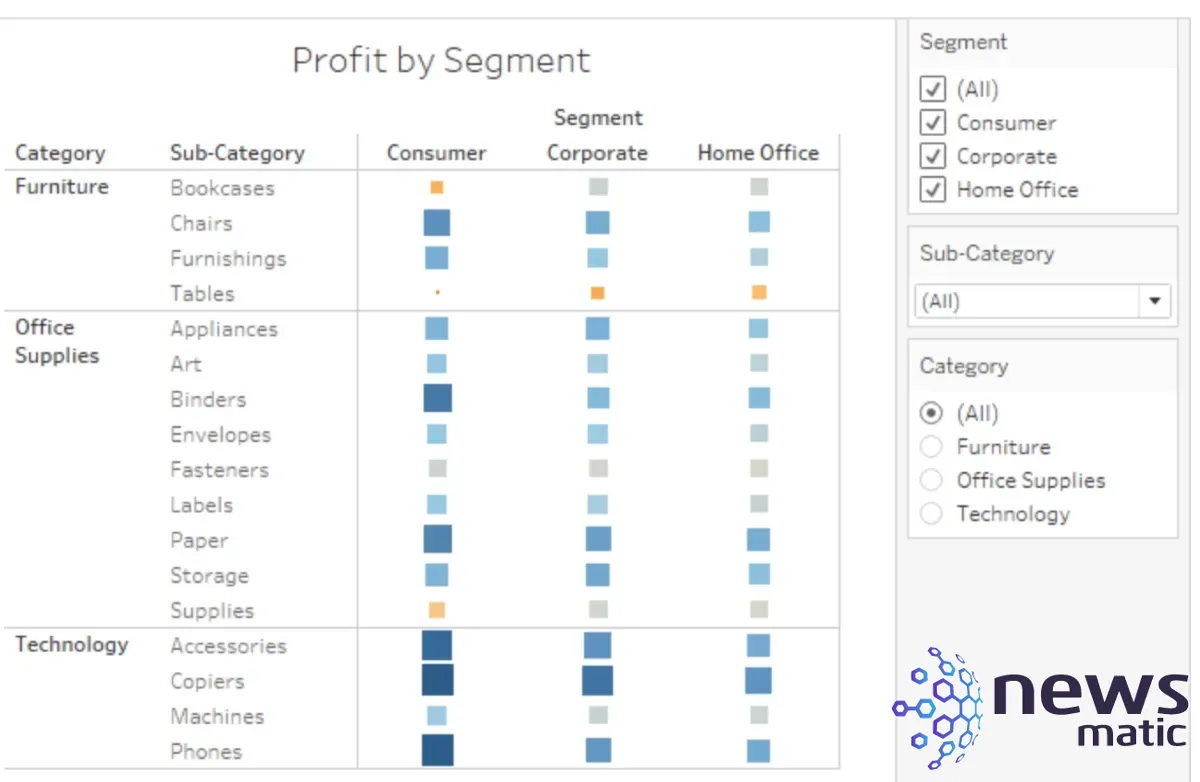
También hay una opción para incluir un botón de búsqueda, habilitar la visualización de todos los campos, implementar controles nulos y más. Los usuarios también pueden editar el título de un filtro para proporcionar instrucciones claras a los espectadores sobre cómo interactuar de manera efectiva con los datos.
Vistas limitadas
Cuando los usuarios crean un panel de Tableau, este puede compartirse con múltiples espectadores, ya sea dentro del mismo equipo o con el público en general. Sin embargo, debido a que permitir más de tres espectadores simultáneamente afecta la claridad visual y el rendimiento general de los datos en el panel, Tableau ofrece la función de vistas limitadas para ayudar a los usuarios a limitar la cantidad de personas que pueden ver su panel al mismo tiempo.
Redimensionamiento automático
Los paneles de Tableau suelen tener un tamaño fijo de forma predeterminada. Mantener esta configuración puede afectar la visualización en diferentes tamaños de pantalla. Para evitar esto, los usuarios pueden elegir la opción de Tamaño "Automático", que permite que Tableau ajuste automáticamente las dimensiones de la visualización según el tamaño de la pantalla.
Agregar objetos y configurar sus opciones
Los usuarios tienen la opción de incorporar diversos objetos en el panel, incluyendo contenedores de diseño horizontal y vertical que facilitan la agrupación de elementos relacionados y el ajuste fino del redimensionamiento del panel durante las interacciones del usuario. También pueden agregar objetos de texto para proporcionar encabezados, explicaciones y otra información relevante, así como objetos de imagen para mejorar el atractivo visual, con la capacidad de vincularlos a URL de destino específicas.
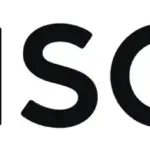 Las 10 mejores alternativas a Trello para la gestión de proyectos
Las 10 mejores alternativas a Trello para la gestión de proyectosEn Newsmatic nos especializamos en tecnología de vanguardia, contamos con los artículos mas novedosos sobre Software, allí encontraras muchos artículos similares a Las mejores formas de compartir y exportar tus dashboards en Tableau , tenemos lo ultimo en tecnología 2023.

Artículos Relacionados